Für die Einrichtung von Outlook als SMTP-Server eines SeminarDesk E-Mail-Kontos müssen die im Folgenden beschriebenen Einstellungen gesetzt werden.
- Einrichten des E-Mail-Kontos in SeminarDesk:
- Verwaltung – Setup – E-Mails – E-Mail-Konten aufrufen.
- „Hinzufügen“ klicken.
- Als Benutzernamen die E-Mail-Adresse des Microsoft Outlook-Kontos eingeben.
- Als Passwort das Passwort für das Microsoft Outlook-Konto eingeben.
- Der SMTP-Server ist smtp-mail.outlook.com, der SMTP-Port 587, und SSL verwenden (Quelle).
- Die „Verbindung testen“.
- Weitere Felder füllen und „Aktualisieren“.
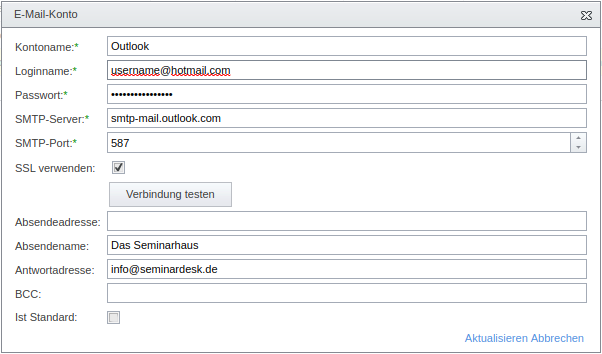
Hinweise:
- Eine Absendeadresse darf nicht angegeben werden, da Microsofts SMTP-Server solche Mails ablehnt. Absendename und Antwortadresse werden hingegen weitergegeben.
- In Microsofts SMTP-Server sind Beschränkungen der maximalen Zahl an Nachrichten pro Zeiteinheit und Empfängern pro Nachricht implementiert.
